아이폰 초기화 방법, 아이폰 공장초기화 리셋, 백업 방법
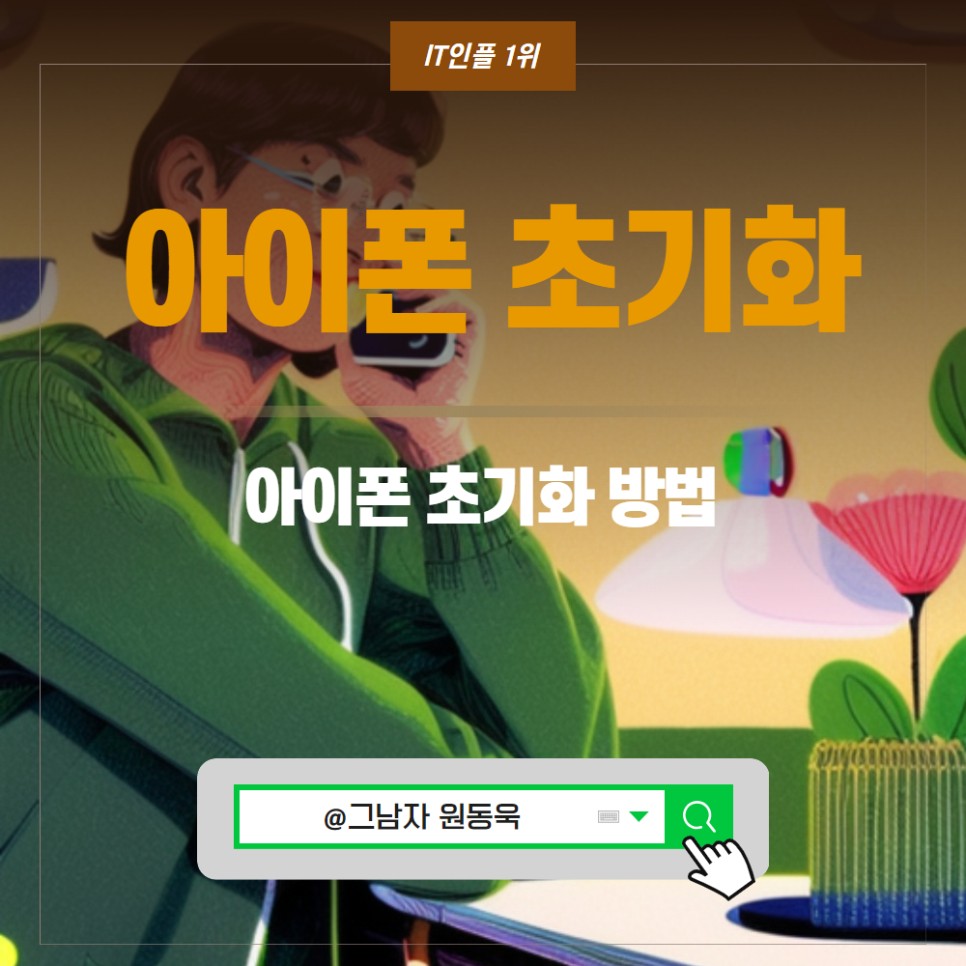
안녕하세요. 그남자 입니다. 오늘은 아이폰 초기화 방법 부터 아이폰 공장초기화 및 아이폰 백업 방법 이야기를 해보겠습니다. 아이폰 리셋 해야 하는 경우는 아이폰이 너무 느려지거나 버벅거려서, 아니면 중고로 팔기 위해서 사용하던 폰의 정보를 지우기 위해 초기화를 하는데요. 아이폰백업 부터 공장 초기화 까지 알아 보도록 하겠습니다.

아이폰 초기화 방법
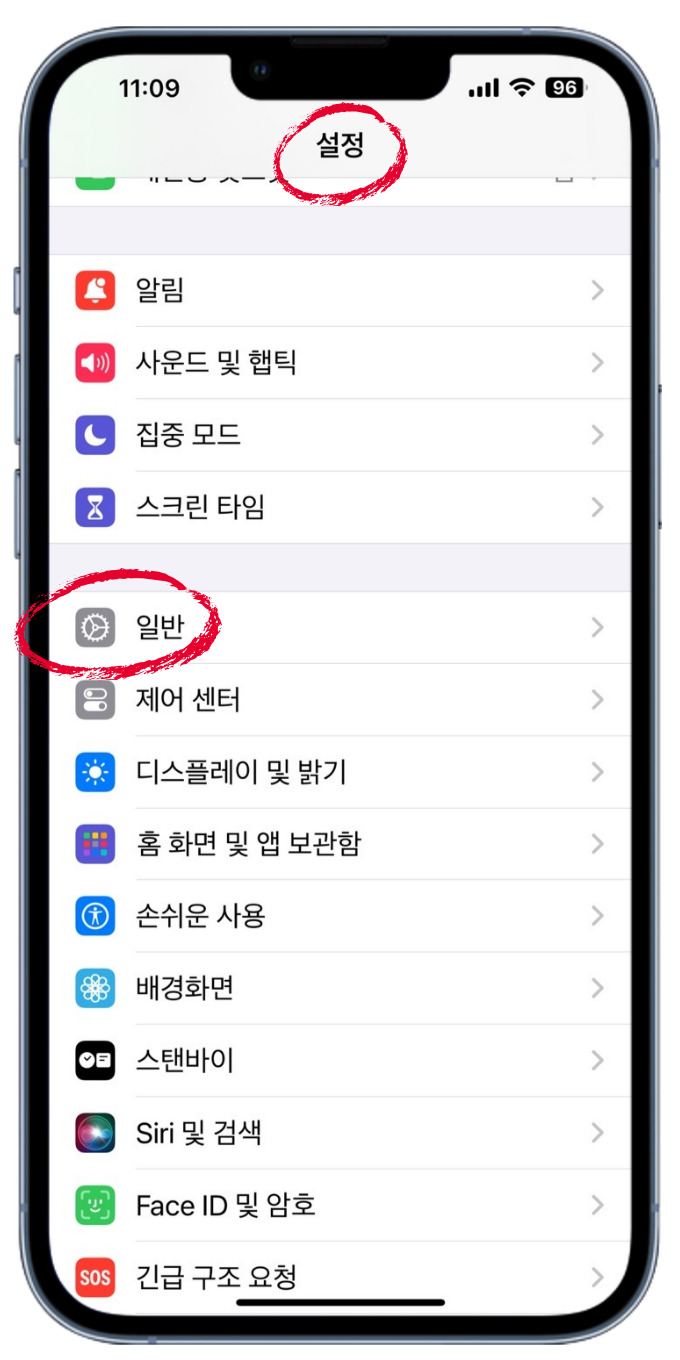
일반적인 방법을 알아 보겠습니다.
아이폰 초기화 방법은 현재 업데이트로,
아주 간단하고 쉽게 진행해 볼 수 있습니다.
우선 설정앱을 실행 한 뒤
<일반>메뉴를 찾아 주시구요.
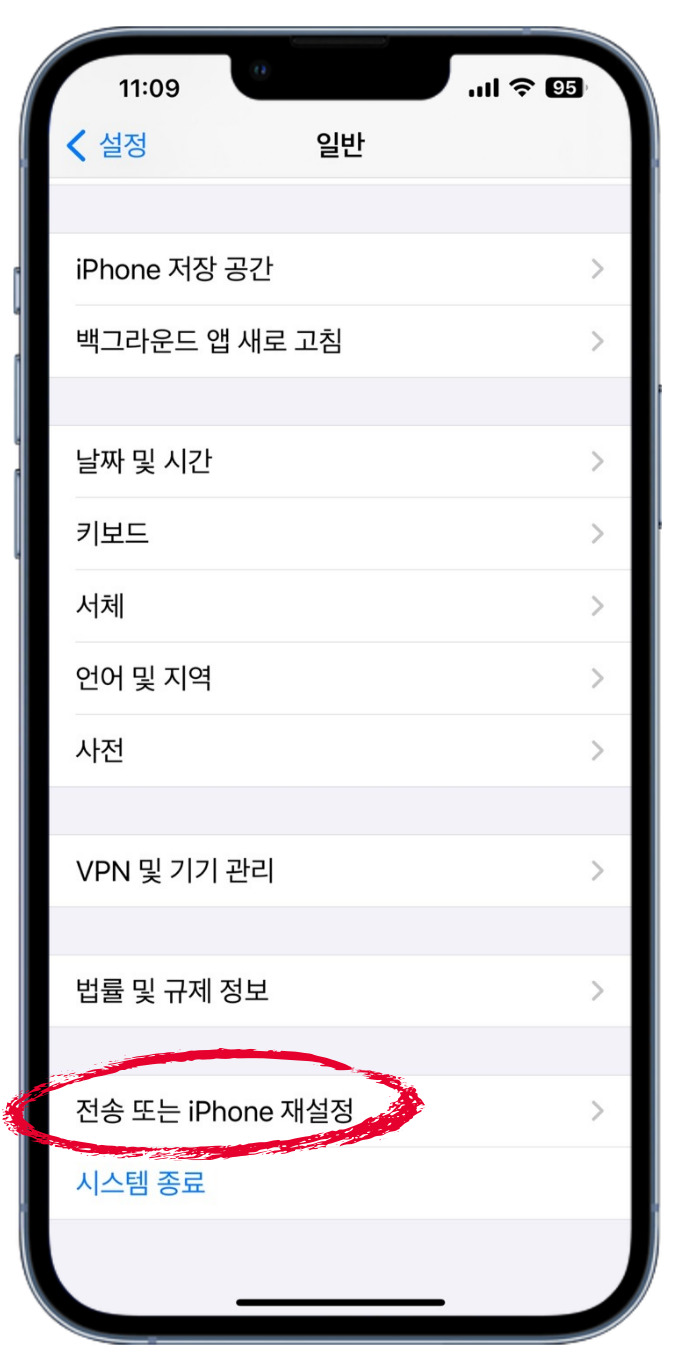
일반에서는 스크롤을 제일
아래로 내려서 <전송 또는 iPhone 재설정>을
눌러 주세요.
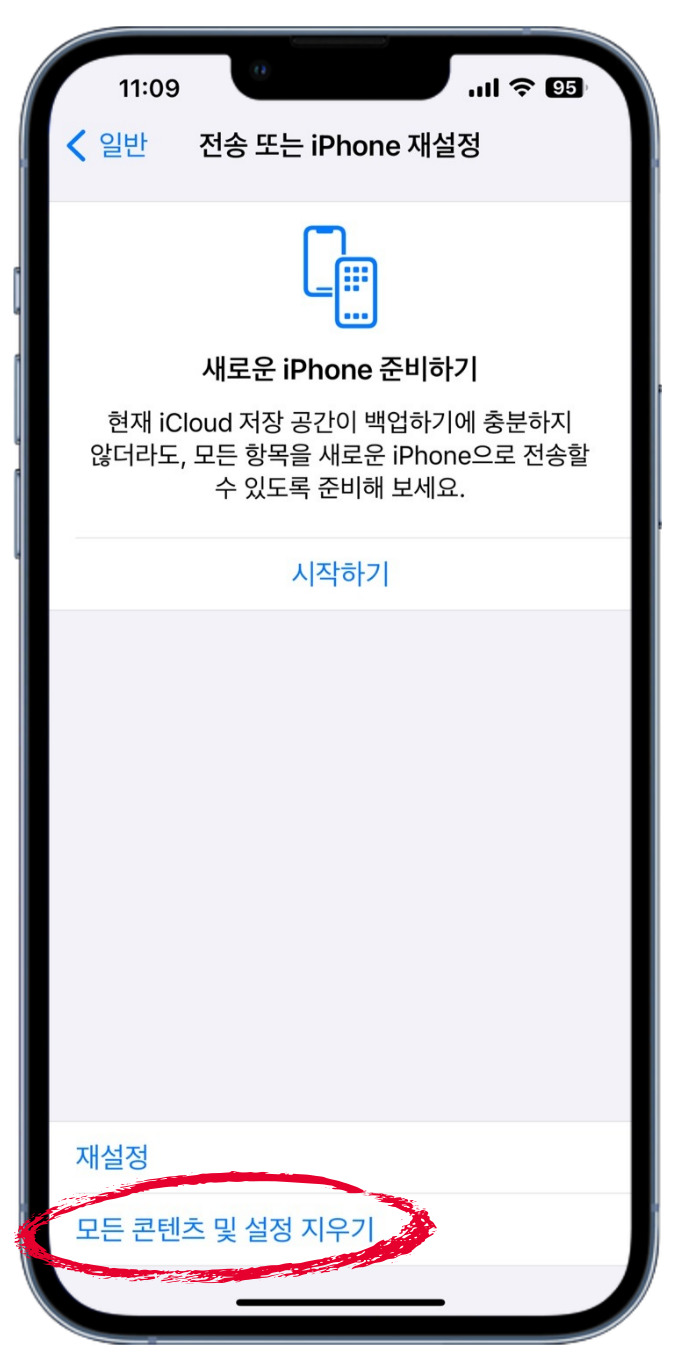
그 다음 화면 아래쪽에서
<모든 콘텐츠 및 설정 지우기>를
눌러 주시면 되는데요.
아이폰 초기화 방법 전에,
새 스마트폰으로 데이터 전송을 하실 분들은
위쪽에서 시작하기를 눌러 마이그레이션을
먼저 해 주시고 초기화를 해 주시면 되겠습니다.
바로 초기화를 하시려면 알려드린대로
곧장 모든 콘텐츠 및 설정 지우기를
눌러 주시면 됩니다.
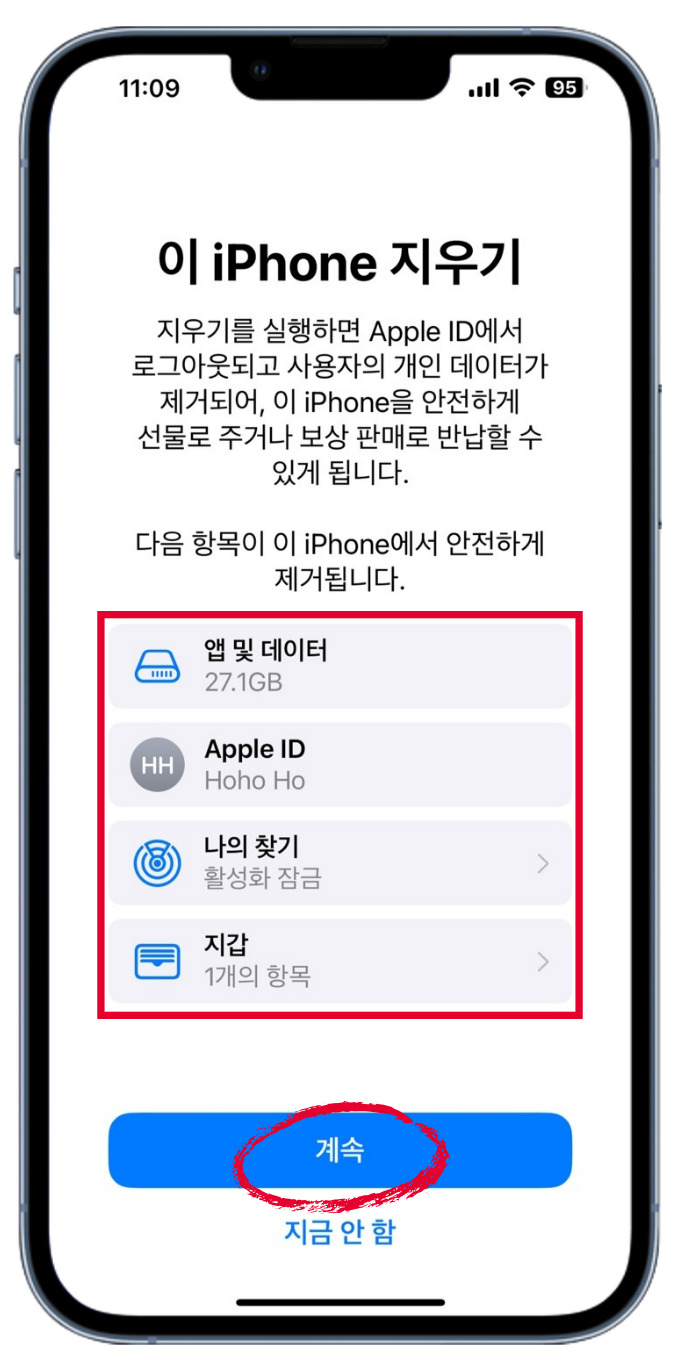
그리고 아이폰에서 삭제 되는
데이터들을 확인하시고 <계속>을
눌러 주시면 됩니다.
삭제되는 내용은 앱 및 데이터,
애플 아이디, 나의 찾기, 지갑, eSIM 등이
삭제되는데
아이폰 초기화 방법 자체가 간결해 진 이유는,
예전에는 하나 하나 로그아웃 까지 하고
연동 풀고 해야 되었는데요.
최신 OS라면 일일이 로그아웃하고
설정을 끌 필요 없이 초기화로
한번에 정리할 수 있습니다.
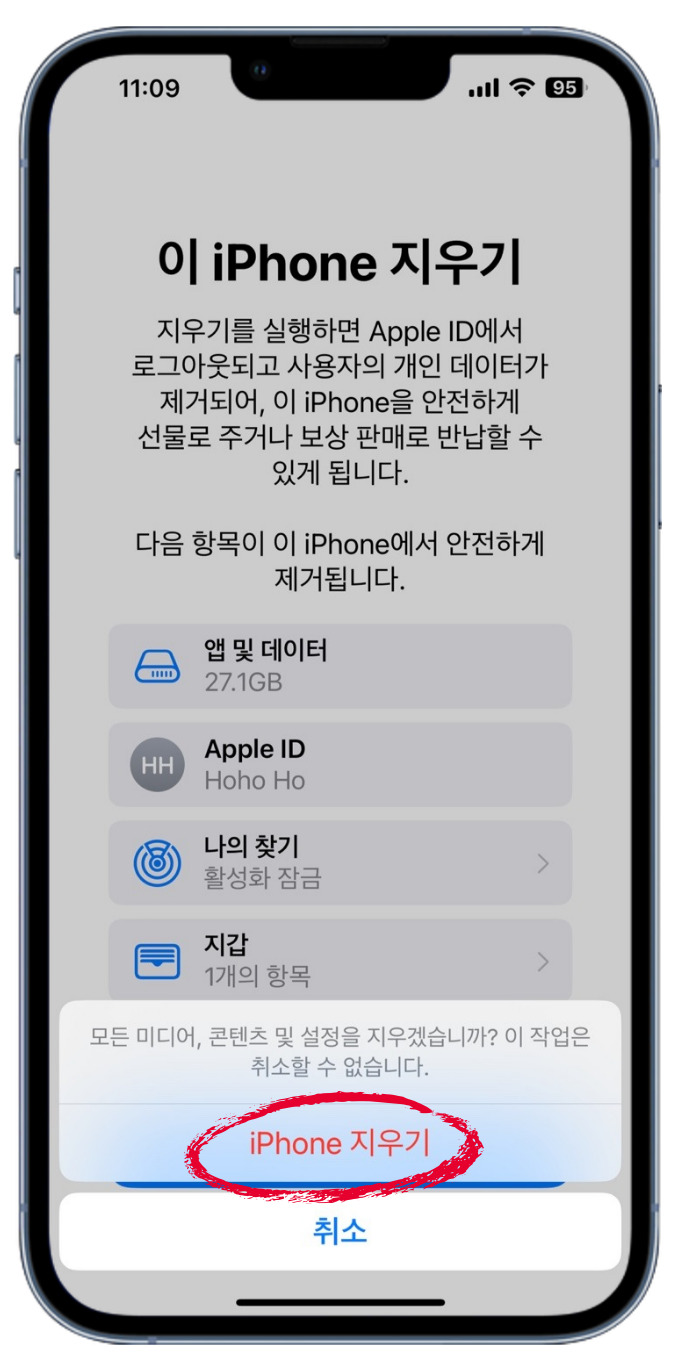
마지막으로 화면 아래쪽 팝업창에서
<iPhone 지우기>를 눌러 주시면
재부팅 되면서 초기화가 진행이 되구요.
저장되어 있는 데이터양에 따라 다르긴 하지만
보통 시간은 30분정도~ 이상으로
소요 될 수 있기 때문에 배터리가
넉넉한 상태에서 진행을 해 주시면 되겠습니다.

아이폰 공장초기화
아이폰 공장초기화 경우,
스마트폰을 처음 받았을때 막 켰을때 처럼,
초기화가 된 상태를 이야기 하는데요.
예전에는 일반 초기화를 하게 되면,
안에 내용을 복구할 수 있거나 볼 수 있다 등의
루머가 돌았습니다.
그래서 사람들이 공장 초기화 방법을
선호를 하던 시절이 있었는데요.
이제는 2~3번 정도 초기화를 반복해 주시면
데이터 복구가 거의 불가능해 져서
공장초기화처럼 완벽한 초기화를
해 보실 수 있겠습니다.

아이폰 백업 방법
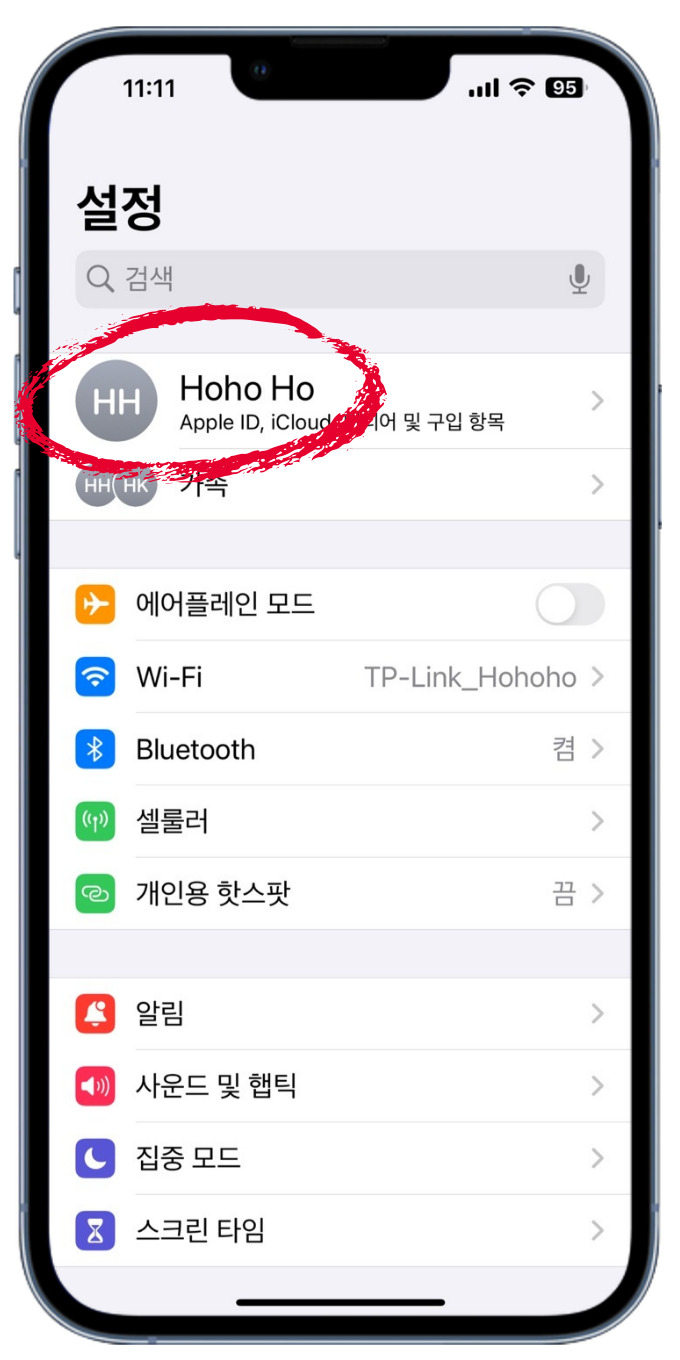
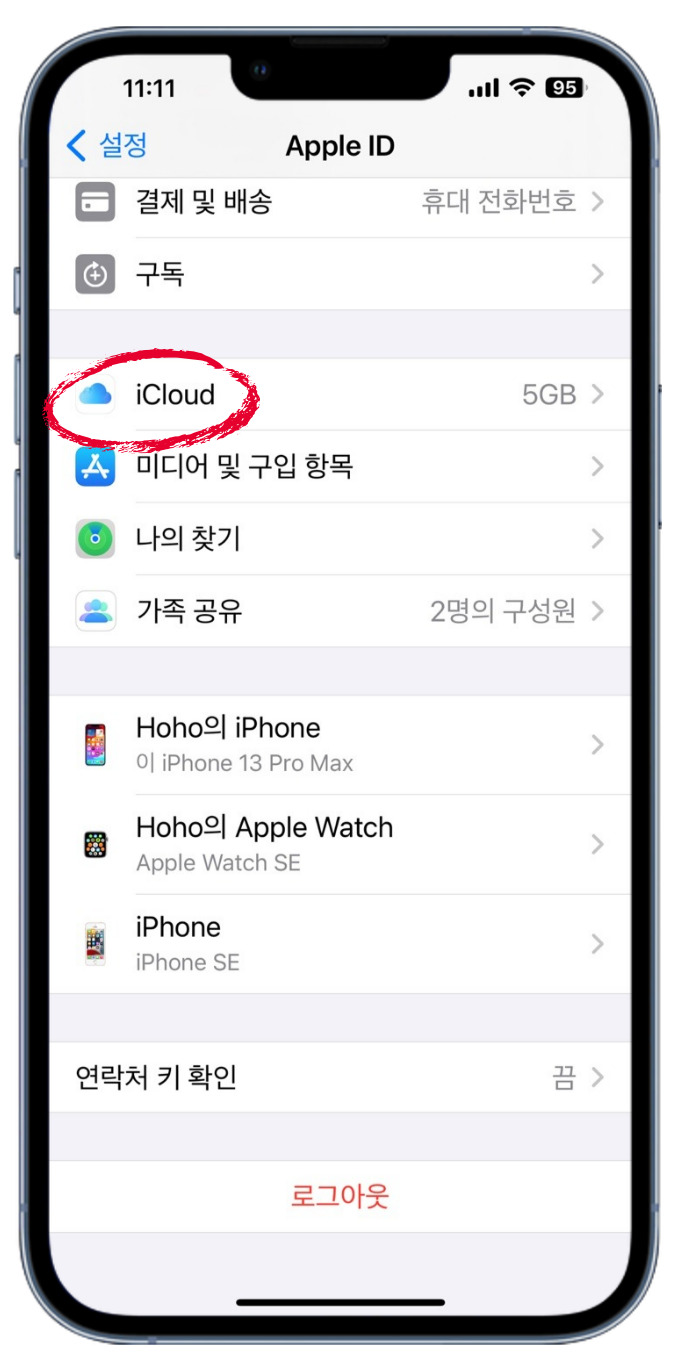
참고로 최신 업데이트 후
아이클라우드 백업 단계가 생략되어서
혹시나 백업이 필요한 분들은 초기화를 하기 전에
아이폰 백업 부터 먼저 진행 해 두시면 더 좋겠습니다.
백업 방법은 설정앱 제일 상단에서
애플 아이디 부분을 선택하신다음
<iCloud>를 눌러 주시구요.
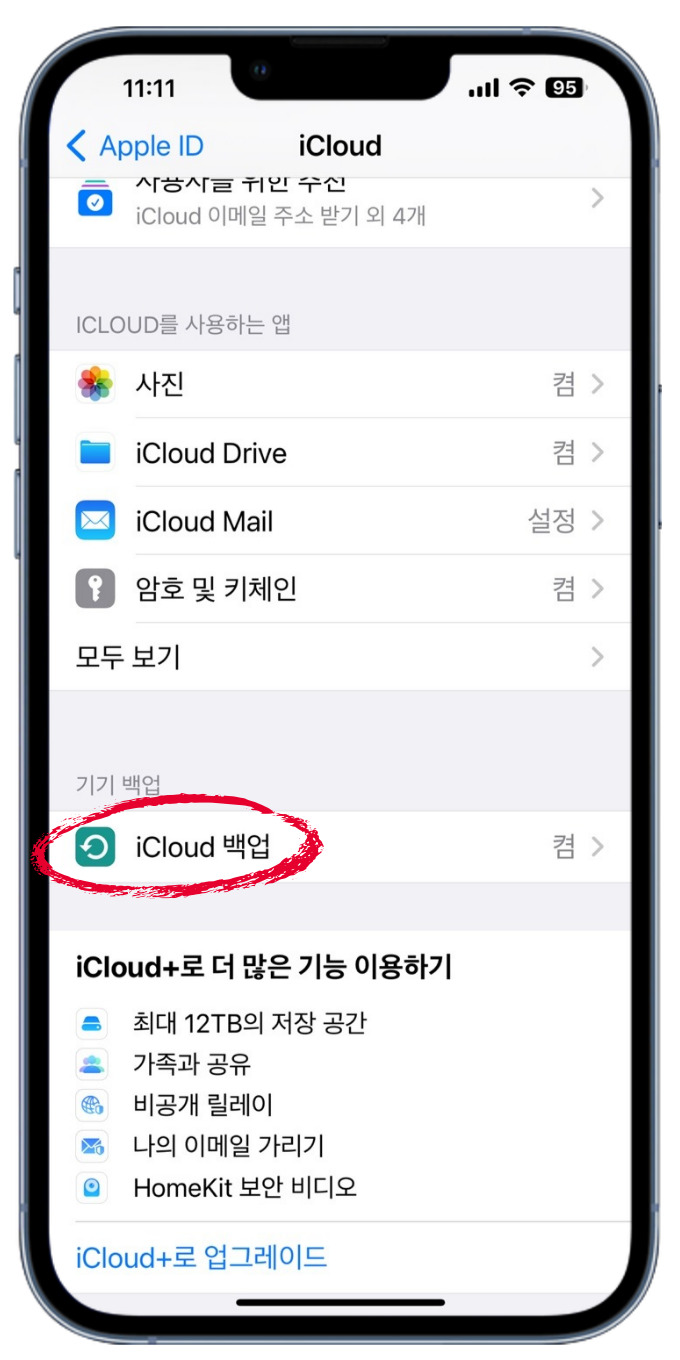
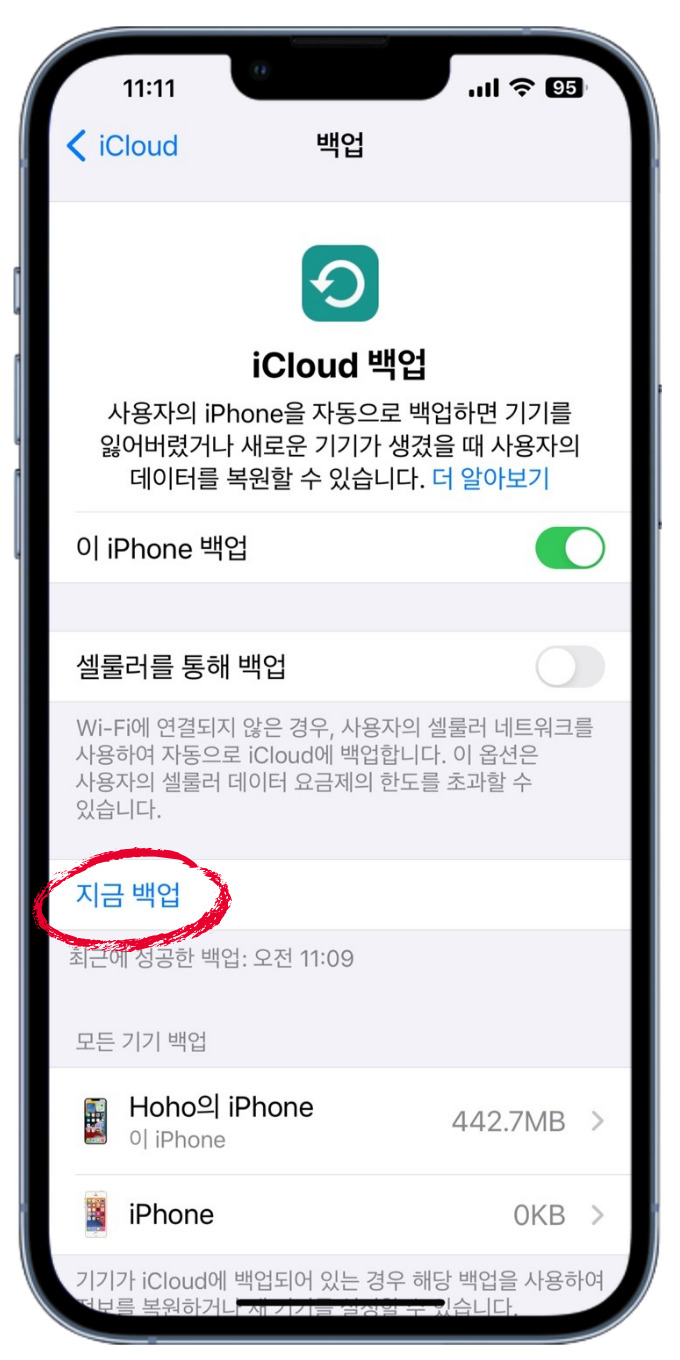
iCloud 백업에서 지금 백업을 눌러
간단하게 백업을 해 보실 수 있습니다.
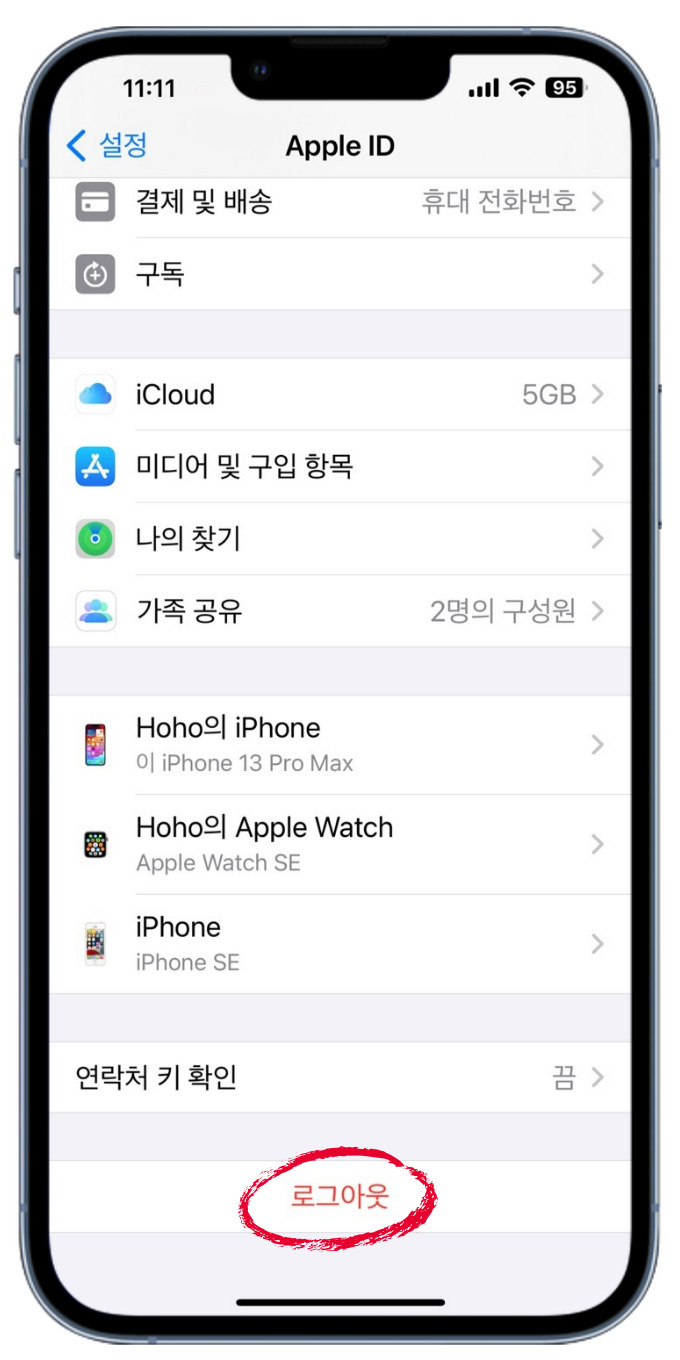
초기화 하는 이유가 사실 안에 내용을 지우기 위함 인데요. 보통 중고로 처분 하거나, 당근을 할때 괜히 찝찝하니 안전하게 지울려고 고민을 하기도 하고요. 또는 새로운 폰을 기변 해서 바꾸고자 할때도 고민을 합니다. 방법 자체는 어렵지 않으니 쉽게 따라할 수 있겠습니다.
자, 여기까지 아이폰 초기화 방법 부터, 안전하게 지울 수 있는 아이폰 공장초기화 방법 까지 알아 보았습니다. 그리고 아이폰 리셋 하기 전에, 아이폰 백업 방법 까지 알려드렸으니 따라해 보시면 되겠습니다. 이상 마치도록 하겠습니다.

#아이폰백업 #아이폰백업방법 #아이폰공장초기화 #아이폰리셋 #아이폰백업 #아이폰백업방법